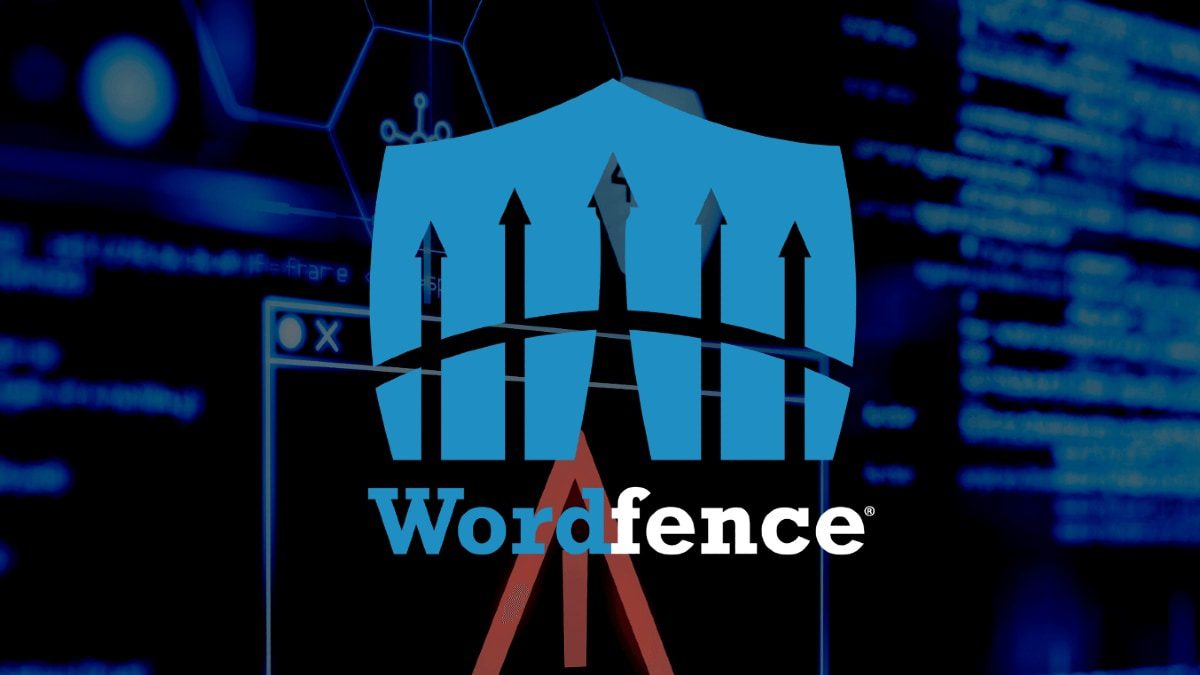I. Plugin Wordfence là gì?
Plugin Wordfence là một plugin bảo mật WordPress phổ biến được sử dụng để bảo vệ trang web WordPress khỏi các cuộc tấn công độc hại như tấn công DDoS, tấn công Brute Force và các hình thức tấn công khác.
Chức năng chính của Wordfence bao gồm:
- Bảo vệ chống tấn công Brute Force: Plugin Wordfence giúp bảo vệ trang web của bạn chống lại các cuộc tấn công Brute Force bằng cách giới hạn số lượng yêu cầu đăng nhập cho phép trong một khoảng thời gian nhất định và cảnh báo bạn nếu có nhiều yêu cầu đăng nhập không hợp lệ đến từ cùng một địa chỉ IP.
- Phát hiện và loại bỏ phần mềm độc hại: Plugin Wordfence có thể phát hiện và loại bỏ phần mềm độc hại đang chạy trên trang web của bạn bằng cách quét tệp và thư mục trên máy chủ.
- Quản lý bảo mật: Plugin Wordfence cho phép bạn quản lý các tài khoản người dùng, cấu hình bảo mật, giám sát sự kiện bảo mật và tạo báo cáo.
- Chặn địa chỉ IP độc hại: Plugin Wordfence cho phép bạn chặn địa chỉ IP độc hại để bảo vệ trang web của bạn khỏi các cuộc tấn công.
- Cảnh báo bảo mật: Plugin Wordfence cung cấp các cảnh báo bảo mật và thông báo qua email, để bạn có thể biết được các hoạt động đáng ngờ trên trang web của bạn.
Một số ưu điểm nổi bật của Wordfence bao gồm:
- Miễn phí và dễ cài đặt: Plugin Wordfence miễn phí và dễ cài đặt. Bạn chỉ cần tải xuống plugin từ kho plugin WordPress và cài đặt nó trên trang web của bạn.
- Tối ưu hóa hiệu suất: Wordfence được tối ưu hóa để tối đa hóa hiệu suất và giảm thiểu tác động đến tốc độ tải trang web của bạn.
- Dễ sử dụng: Wordfence có giao diện người dùng thân thiện và dễ sử dụng, cho phép người dùng dễ dàng quản lý bảo mật trang web của mình mà không cần kiến thức kỹ thuật đặc biệt.
- Cập nhật thường xuyên: Wordfence được cập nhật thường xuyên để đảm bảo tính bảo mật và khả năng tương thích với các phiên bản WordPress mới nhất.
- Bảo vệ đa lớp: Wordfence cung cấp bảo vệ đa lớp cho trang web của bạn, bao gồm bảo vệ khỏi các cuộc tấn công DDoS, tấn công SQL Injection và tấn công XSS.
- Tính linh hoạt: Wordfence cung cấp nhiều tùy chọn cấu hình để người dùng có thể tùy chỉnh cài đặt bảo mật theo nhu cầu của mình.
- Hỗ trợ khách hàng tốt: Wordfence cung cấp hỗ trợ khách hàng tốt, bao gồm tài liệu hướng dẫn, diễn đàn hỗ trợ và trang web hỗ trợ.
Tóm lại, Wordfence là một plugin bảo mật WordPress mạnh mẽ và đáng tin cậy, cung cấp nhiều tính năng bảo vệ đa lớp và khả năng tùy chỉnh cấu hình bảo mật để đáp ứng các nhu cầu riêng của từng trang web. Ngoài ra, Wordfence còn có nhiều ưu điểm nổi bật như tính linh hoạt, hiệu suất tốt và hỗ trợ khách hàng tốt.
II. Hướng dẫn cài đặt Wordfence
Bạn có thể cài đặt trực tiếp Wordfence trong quản trị của WordPress. Bạn truy cập Plugins => Add New => Nhập tên Wordfence và chọn Install Now. Khi cài xong bạn bấm Active(Kích hoạt) để sử dụng
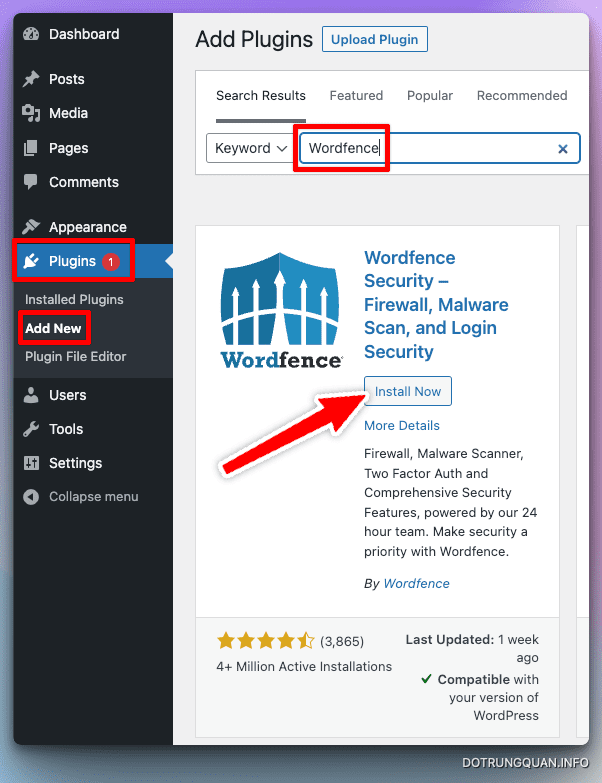
Thời gian trước thì sau khi cài xong bạn sẽ sử dụng được ngay, tuy nhiên hiện tại Wordfence có thay đổi chính sách và bạn cần Get License. Bạn click vào GET YOUR WORDFENCE LICENSE để bắt đầu lấy KEY
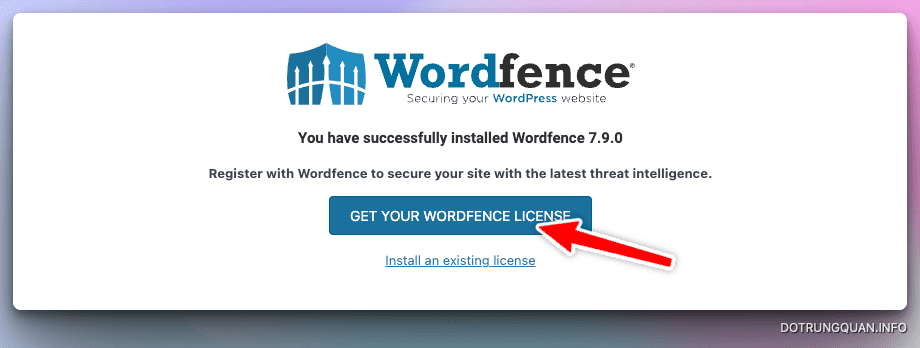
Tại đây sẽ có nhiều bản để bạn lựa chọn, để sử dụng bản miễn phí bạn chọn vào mục Free như ảnh bên dưới.
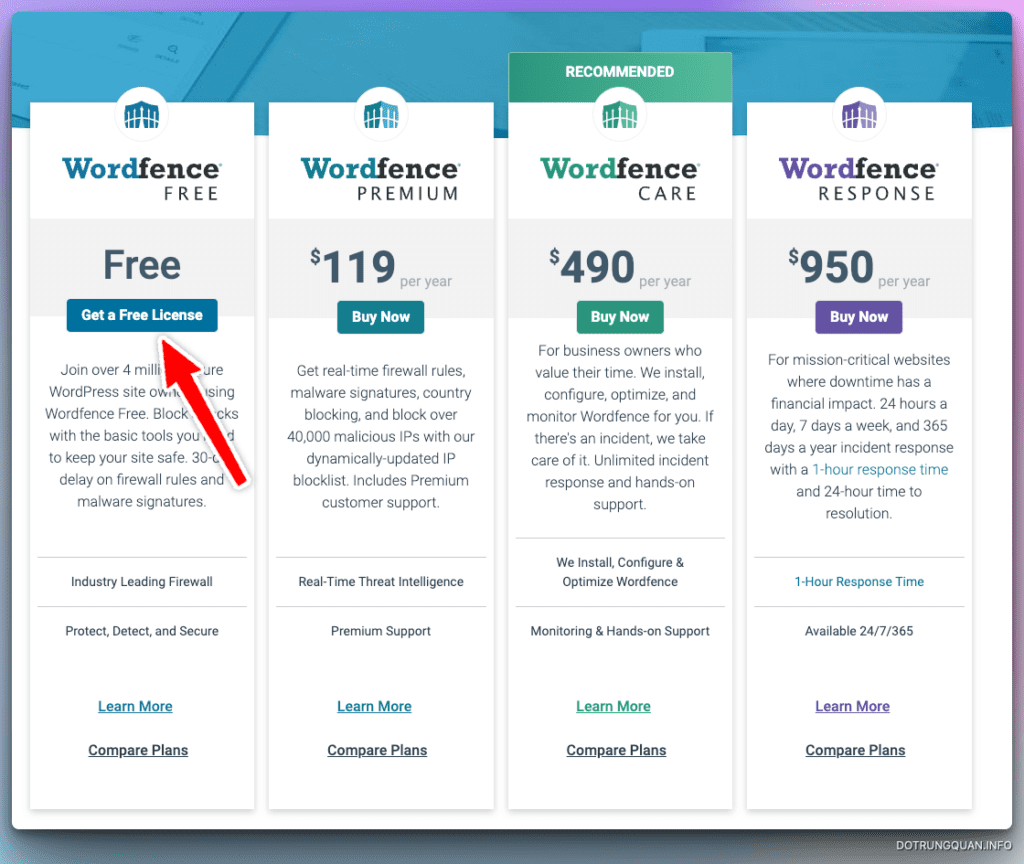
Tiếp đến chọn vào I’m OK waiting 30 days for protection from new threats
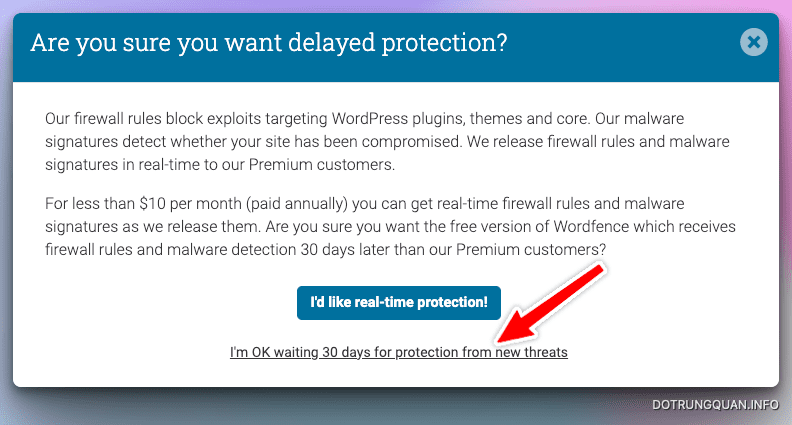
Bây giờ bạn hãy nhập vào địa chỉ email, tick chọn điều khoản và chọn Register để nhận Key về mail
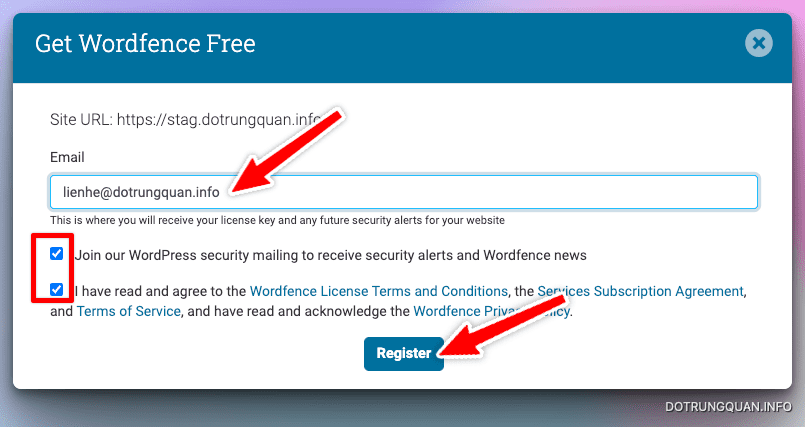
Bây giờ bạn mở hộp thư mail lên bạn sẽ thấy một Email tương ứng như ảnh bên dưới. Bạn có thể click vào Install My License Automatically để cài tự động. Hoặc copy KEY License dán thủ công vào Wordfence
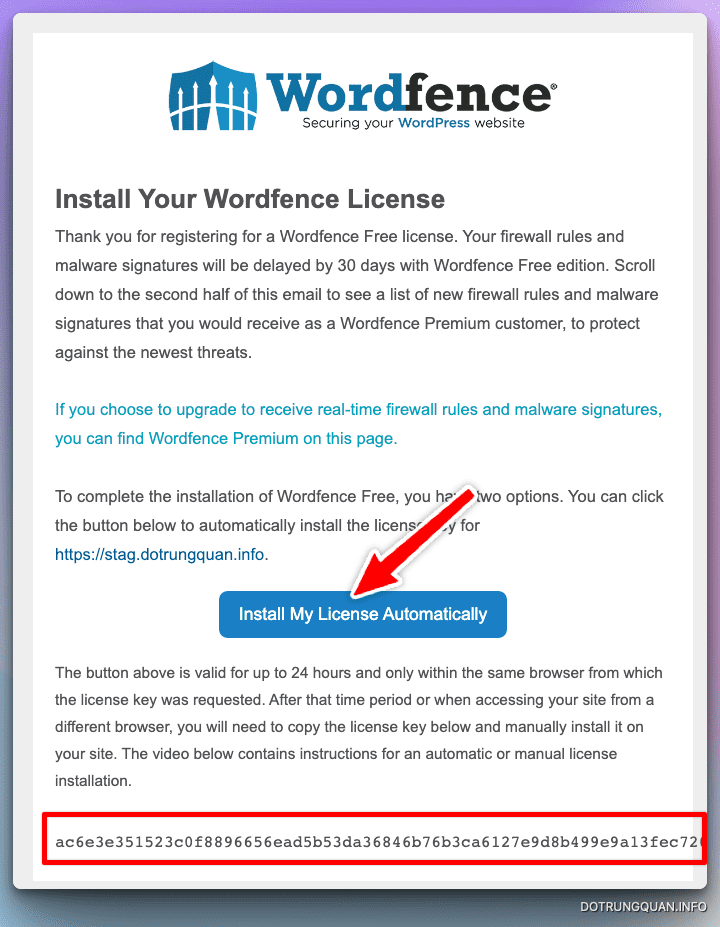
Thiết lập đúng sẽ giống như ảnh bên dưới và bạn chỉ cần chọn INSTALL LICENSE
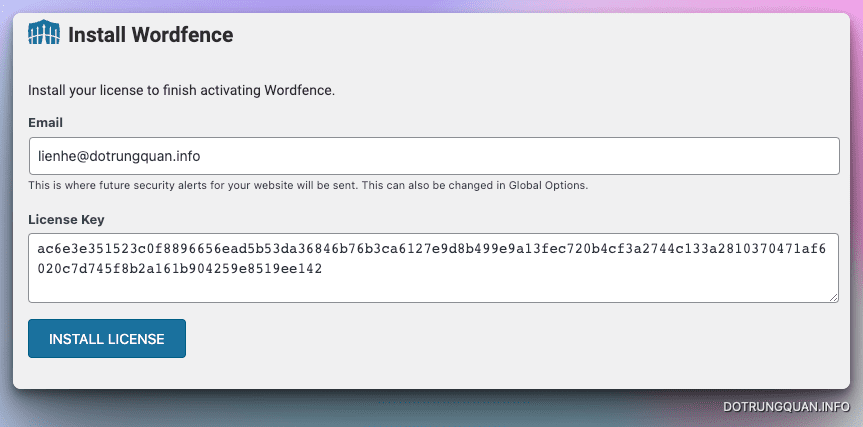
Và sau cùng bạn sẽ nhận được thông báo thiết lập thành công như ảnh bên dưới.
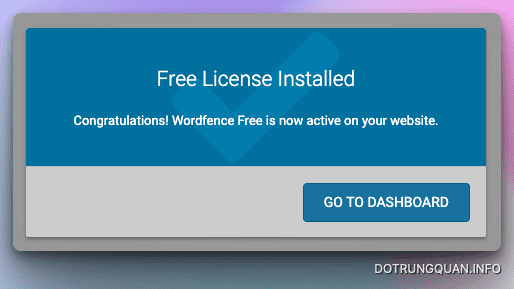
III. Hướng dẫn thiết lập Wordfence cơ bản
1. Cấu hình Firewall
WordFence sẽ thông báo “To make your site as secure as possible, take a moment to optimize the Wordfence Web Application Firewall” bạn thực hiện click vào CLICK HERE TO CONFIGURE và chọn tiếp DOWNLOAD => CONTINUE để hoàn tất.
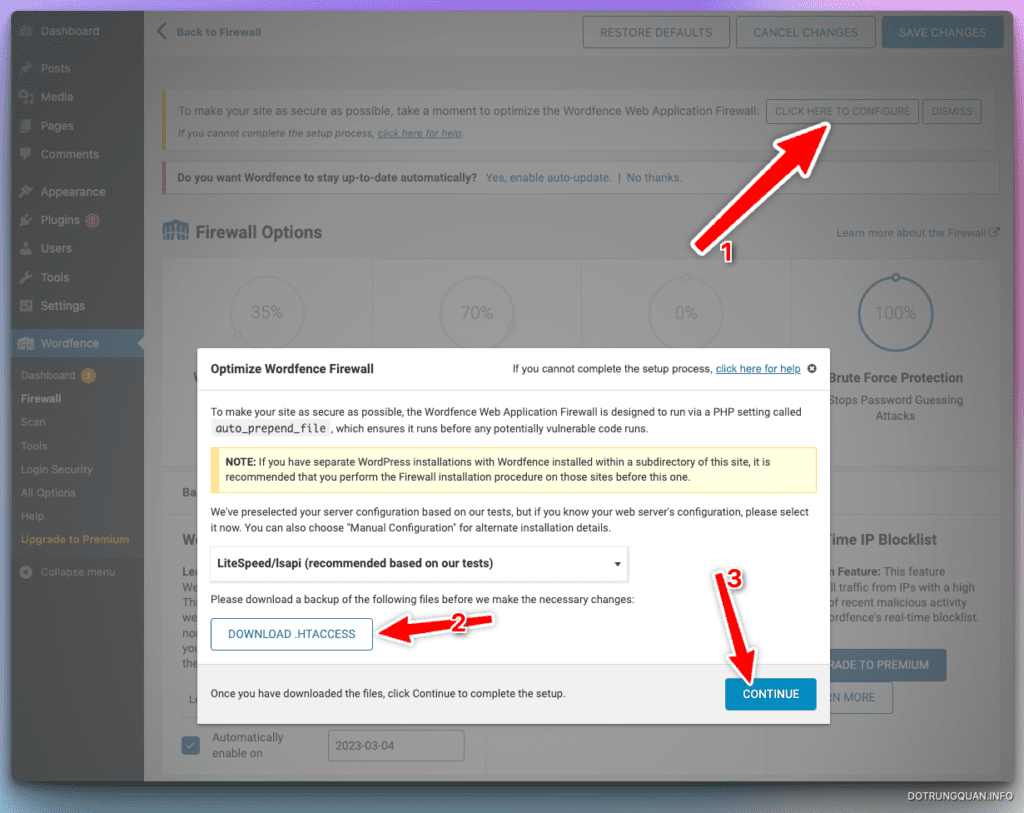
Tiếp đến chọn OPTIMIZE THE WORDFENCE FIREWALL
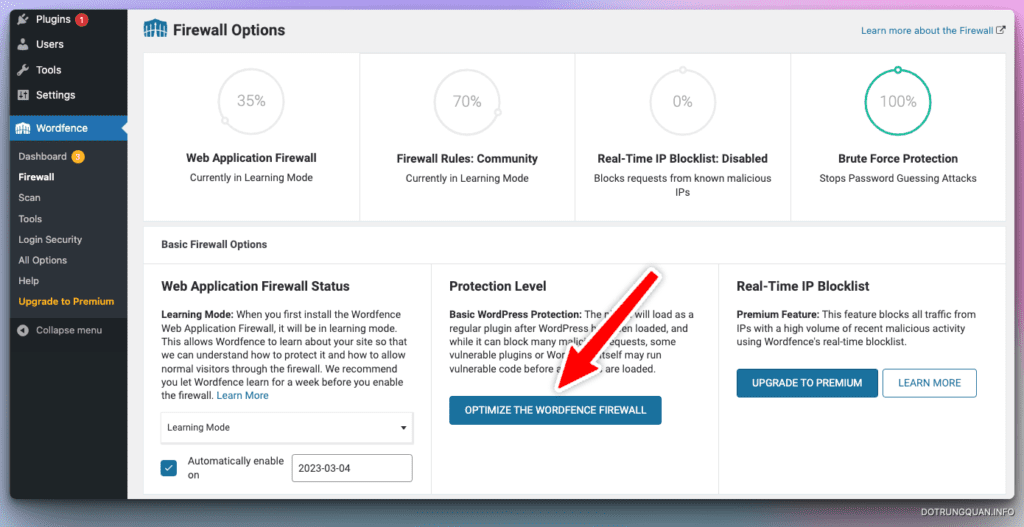
Chọn tiếp DOWNLOAD => CONTINUE để hoàn tất.
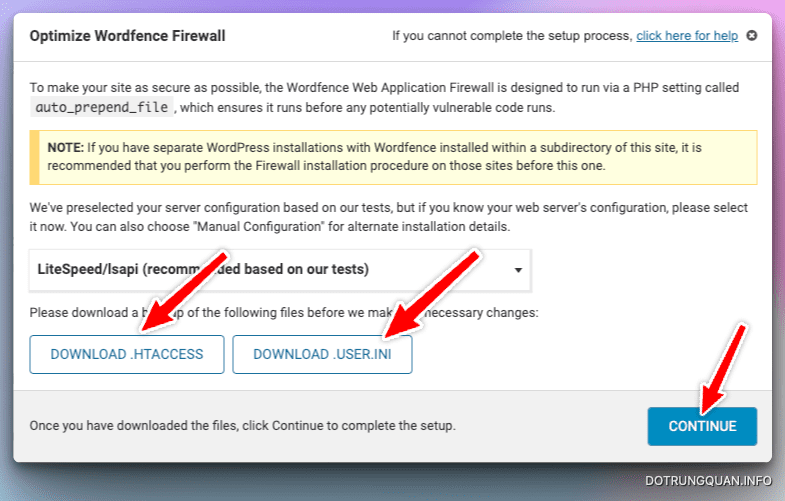
2. Cấu hình Brute Force Protection
- Lock out after how many login failures: Chặn IP sau nhiều lần đăng nhập thất bại, mục này mình để là 5.
- Lock out after how many forgot password attempts: Chặn IP sau nhiều lần gửi yêu cầu cấp lại mật khẩu, mục này mình để là 5.
- Count failures over what time period: Tổng số lần đếm được tính trong khoảng thời gian nào, mình để 1 ngày để nghiêm ngặc hơn (chọn mức lớn nhất).
- Amount of time a user is locked out: Người dùng sẽ bị chặn IP bao lâu, mình chọn 2 tháng (chọn mức lớn nhất).
- Immediately lock out invalid usernames: Chặn IP lặp tức nếu ai đăng nhập bằng các tên người dùng này, bạn điền mấy cái tên mà ai cũng nghĩ ra ấy, nhớ đừng có điền cái username của bạn vào nhé.
- Các tùy chọn còn lại: mấy mục này không quan trọng, bạn hãy bật hết lên nha.
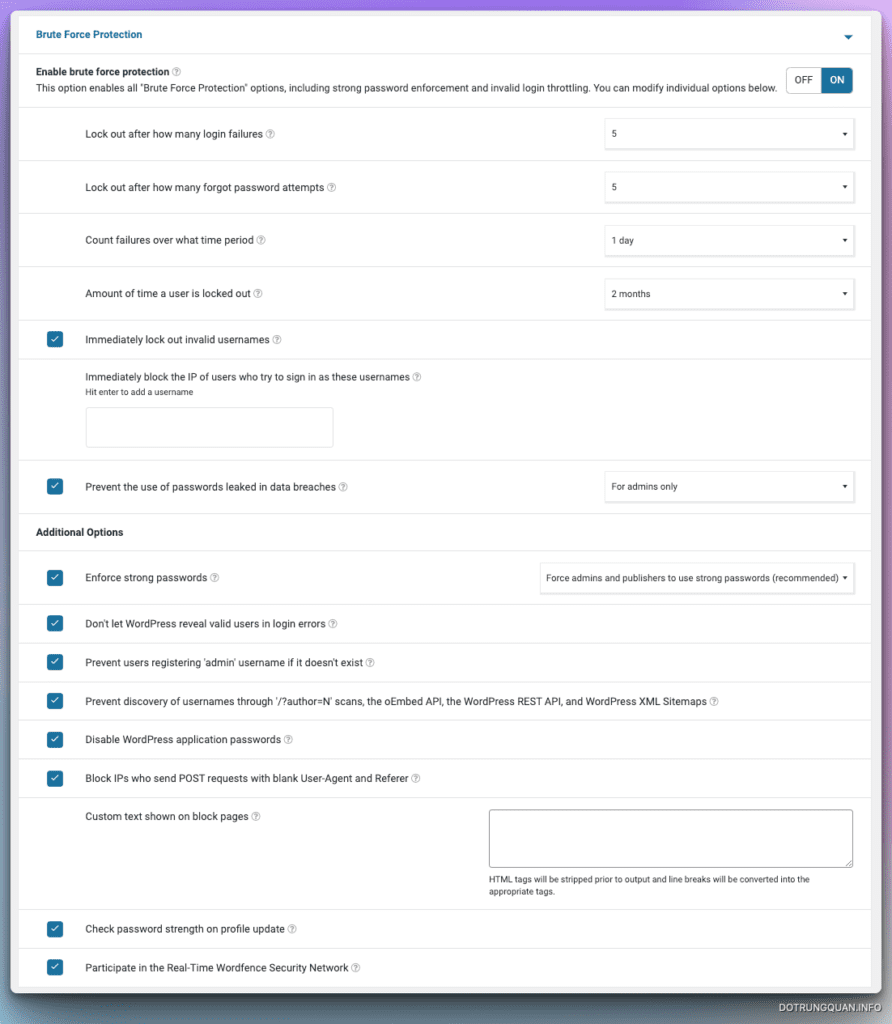
3. Cấu hình Rate Limiting
- How should we treat Google’s crawlers: Cách bạn xử lý các trình thu thập nội dung (các con bot đi quét nội dung của Google) dung như thế nào, bạn chọn Verified Google crawlers will not be rate-limited nhé, chúng ta cứ cho Google quét thoải mái để được index nhanh mà. Những con bot khác thì chúng ta sẽ xử lý bằng các tùy chọn bên dưới.
- If anyone’s requests exceed: nếu người dùng hoặc bot vượt quá số lần truy cập, mình chọn 120 per minute then block it (120 trang mỗi phút thì chặn IP).
- If a crawler’s page views exceed: nếu bot vượt quá số lần truy cập trang tồn tại, mình chọn 120 per minute then block it.
- If a crawler’s pages not found (404s) exceed: nếu bot vượt quá số lần truy cập trang không tồn tại, mình chọn 60 per minute then block it.
- If a human’s page views exceed: nếu người dùng vượt quá số lần truy cập trang tồn tại, mình chọn 120 per minute then block it.
- If a human’s pages not found (404s) exceed: nếu người dùng vượt quá số lần truy cập trang không tồn tại, mình chọn 60 per minute then block it.
- How long is an IP address blocked when it breaks a rule: IP sẽ bị chặn bao lâu, mình chọn 1 tháng (mức lớn nhất).
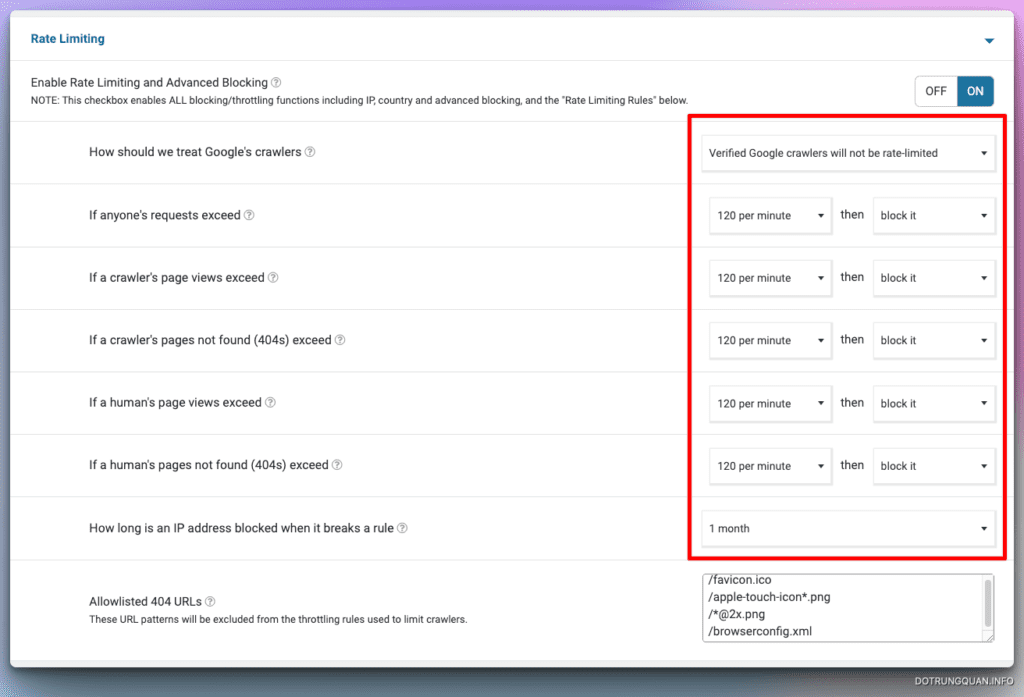
4. Kích hoạt xác minh 2 bước
Đối với website hoạt động ở môi trường internet mình khuyên các bạn nên kích hoạt sử dụng xác minh 2 bước. Nó sẽ bảo vệ website bạn ngay khi mật khẩu bị lộ.
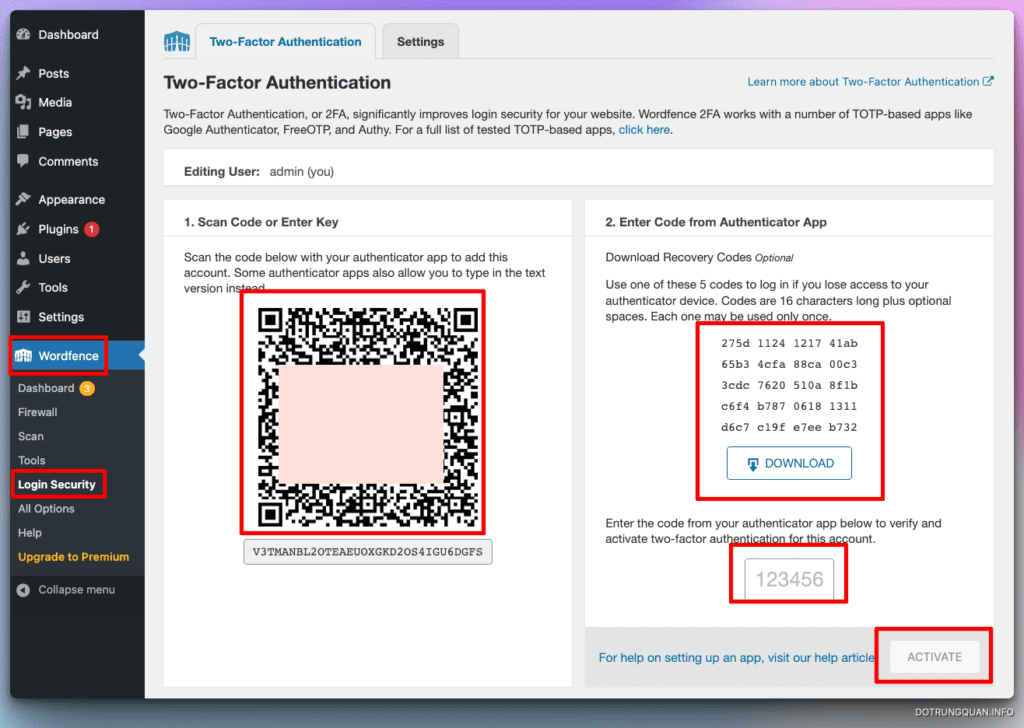
5. Quét mã độc toàn website
Wordfence cung cấp cho chúng ta một tính năng Scan mã độc và lỗ hổng rất mạnh mẽ. Sau khi scan xong bạn sẽ nhận được các thông báo và gợi ý, bạn cứ theo thông báo để xử lý. Tuy nhiên không phải 100% đâu nhé.
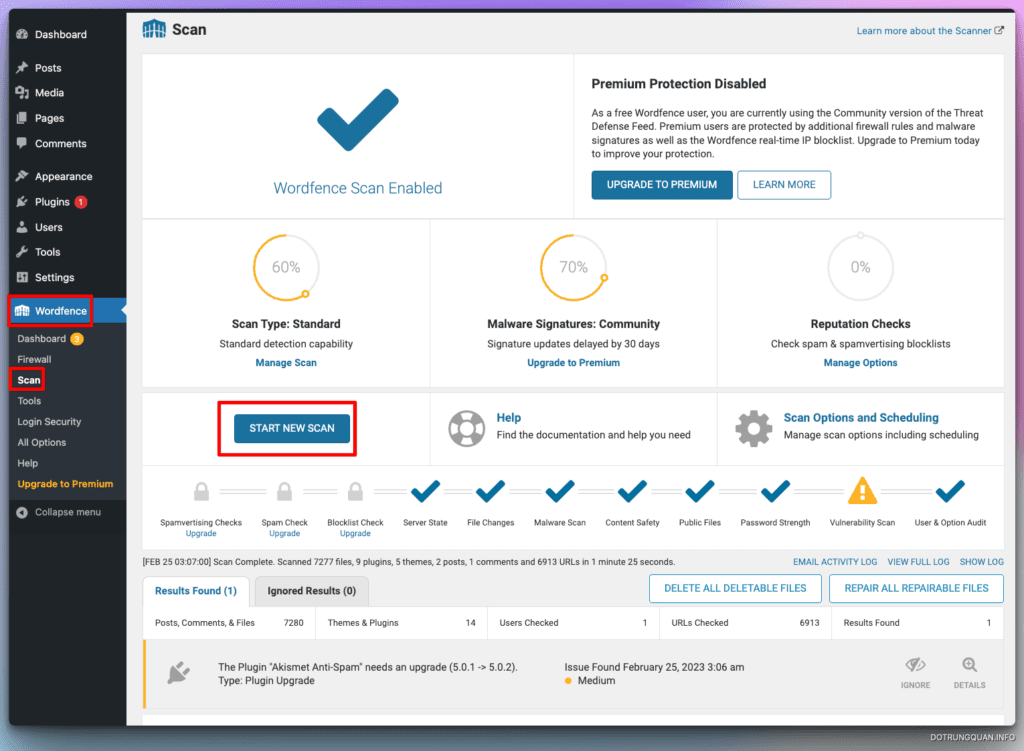
IV: Tổng kết
Trong thời đại công nghệ phát triển như hiện nay, việc bảo vệ website trở nên cực kỳ quan trọng để đảm bảo an toàn thông tin cho người dùng và tránh những cuộc tấn công bất ngờ từ hacker. Wordfence là một trong những tiện ích hữu ích giúp bạn bảo vệ website của mình. Trong bài viết này, chúng tôi sẽ hướng dẫn bạn cách cài đặt Wordfence để bảo vệ website của bạn.
Để bắt đầu, bạn cần tải và cài đặt plugin Wordfence trên trang quản trị WordPress của mình. Sau khi cài đặt xong, bạn sẽ thấy một menu mới xuất hiện trong trang quản trị WordPress của mình. Chọn mục “Wordfence” để mở menu cài đặt của plugin.
Đầu tiên, bạn cần cấu hình cài đặt cơ bản cho Wordfence. Trong phần “Basic Options”, bạn có thể thiết lập các cài đặt bảo mật cho website của mình như mật khẩu mặc định, chặn quyền truy cập từ địa chỉ IP không cho phép, chặn các tấn công từ các bot, …
Tiếp theo, bạn có thể tạo một lịch trình quét website của mình bằng cách chọn “Scan” trong menu cài đặt. Wordfence sẽ tự động quét và kiểm tra website của bạn để phát hiện các lỗ hổng bảo mật, phần mềm độc hại và các tấn công từ các hacker.
Ngoài ra, bạn còn có thể sử dụng tính năng Firewall của Wordfence để ngăn chặn các cuộc tấn công từ bên ngoài vào website của bạn. Chọn mục “Firewall” trong menu cài đặt và kích hoạt tính năng Firewall.
Với những bước đơn giản trên, bạn có thể dễ dàng cài đặt và sử dụng Wordfence để bảo vệ website của mình. Plugin này cung cấp cho bạn một bộ công cụ mạnh mẽ để đối phó với các cuộc tấn công từ hacker và bảo vệ thông tin của bạn khỏi những nguy hiểm tiềm ẩn. Hãy cài đặt Wordfence ngay hôm nay và bảo vệ website của bạn!